Al obtener una vista previa de las imágenes con Windows Photo Viewer o Windows Photo Gallery (parte de la suite Windows Essentials), el fondo del visor y la imagen pueden aparecer con un tinte amarillo y sin color. Algunos usuarios enfrentan este problema después de actualizar a la actualización de Windows 10 Anniversary build 1607.
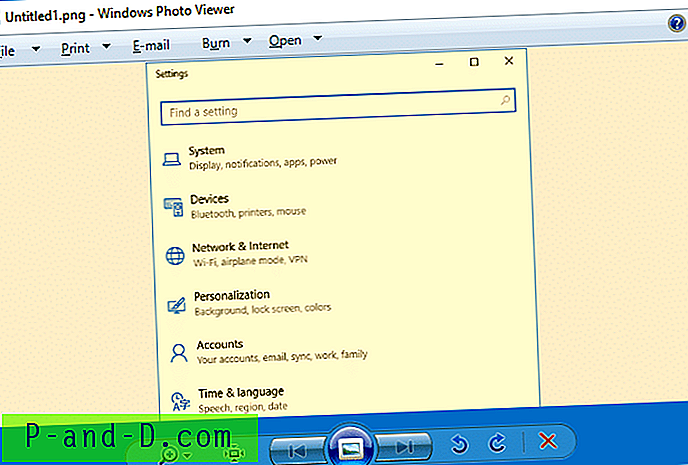
Use estos pasos para resolver el problema.
Abra Configuración (WinKey + i), busque Gestión del color y ábralo.
Seleccione el monitor de la lista de dispositivos (por ejemplo, Pantalla: SyncMaster SA300).
Active la casilla de verificación "Usar mi configuración para este dispositivo". En Perfiles asociados con este dispositivo, elimine todos los perfiles que se enumeran, seleccionando cada perfil y haciendo clic en el botón Eliminar.
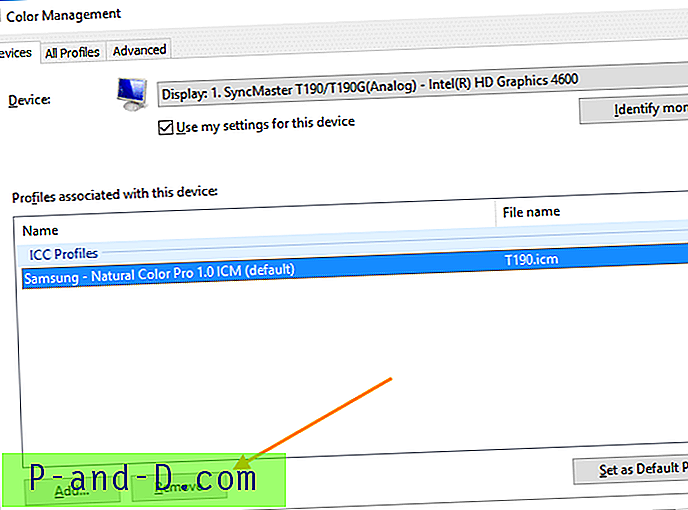
Eso debería ayudar!
Nota: El mismo problema fue ampliamente informado por los usuarios de Windows Vista hace mucho tiempo, después de instalar el Windows Vista Service Pack 1. Aquí hay un par de artículos de Microsoft Knowledgebase que abordan el problema
Cómo eliminar la asociación entre la pantalla y un perfil de color cuando las imágenes se muestran con mal color
Cuando ve una imagen en la Galería fotográfica de Windows en una computadora con Windows Vista, la imagen es amarilla

![Tecla de acelerador de propiedades establecida en "o" en lugar de "r" [menú del botón derecho]](http://p-and-d.com/img/microsoft/396/properties-accelerator-key-set-o-instead-r.jpg)



